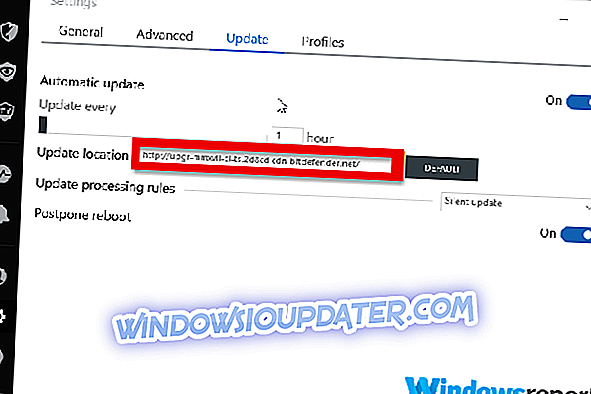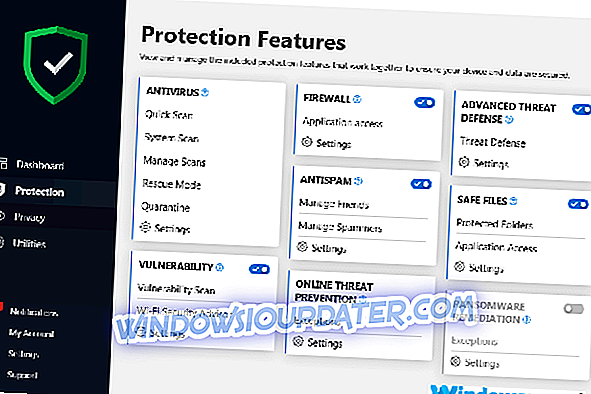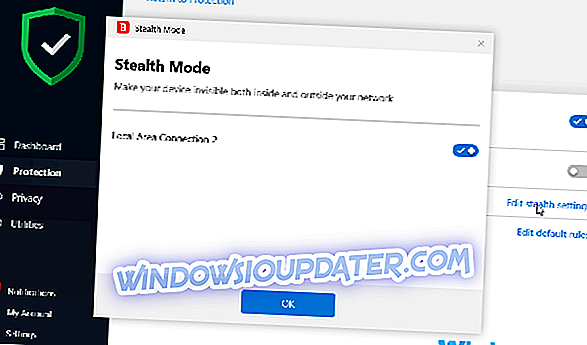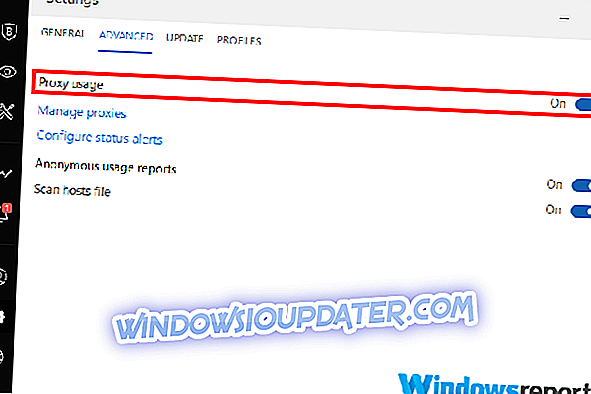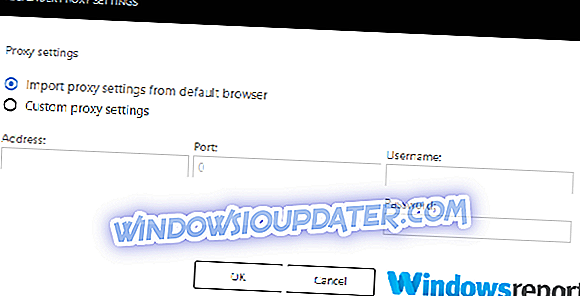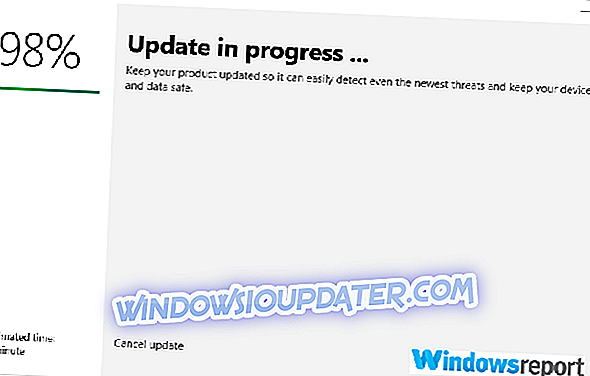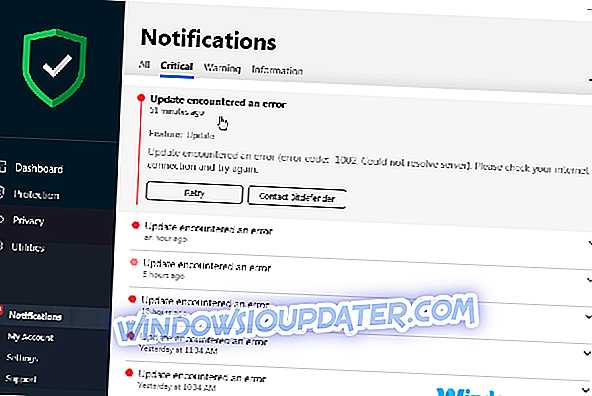Felsök Bitdefender-uppdateringsfel
- Kontrollera att Bitdefender-uppdateringen är korrekt inställd
- Verifiera att Bitdefender inte blockeras av brandväggen
- Stäng av andra brandväggar
- Kontrollera att dina proxyinställningar är korrekt inställda
- Uppdatera Bitdefender manuellt
- Avinstallera och installera om Bitdefender
- Uppgradera till en nyare version
- Kontakta Bitdefenders stöd
Utan tvekan är Bitdefender en av de bästa antiviruslösningarna för både personliga enheter och datorer. Men det måste uppdateras regelbundet för bästa resultat.
Nu har många gånger klagat över att stöta på olika Bitdefender-uppdateringsfel, vilket tvingar dem att överge uppdateringsprocessen och riskera sina datorer.
Den goda nyheten är att du inte behöver ge upp eftersom de flesta av dessa fel är lätta att fixa. Så här hanterar du olika Bitdefender-uppdateringsfel.
Vad gör du om Bitdefender-uppdateringen misslyckas med felkod
Fix 1: Se till att Bitdefender-uppdateringen är korrekt inställd>
Detta gäller för vissa Bitdefender-versioner, särskilt de äldre som Bitdefender 2017. Observera att för de senaste utgåvorna är Bitdefender Auto Update-filplats automatiskt konfigurerad under installationen.
Steg:
- Öppna ditt Bitdefender huvudfönster.
- Klicka på växeln / inställningarna
- Klicka på Bitdefenders uppdateringsflik och se till att den anger den korrekta uppdateringsplatsen som visas ...
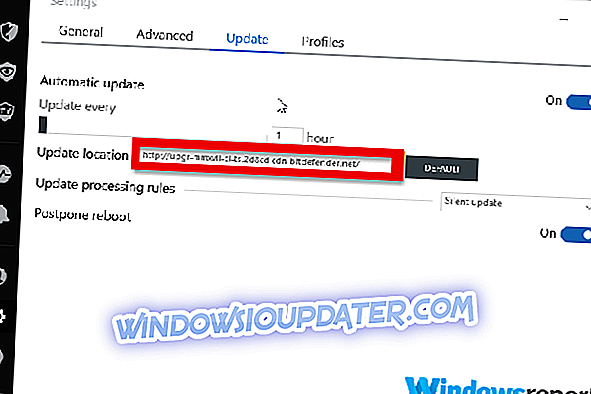
Användare med de senaste versionerna kan gå direkt för att kontrollera eventuella brandväggsproblem som räknas upp i Fix 2.
Fix 2: Kontrollera att Bitdefender inte blockeras av brandväggen
Bitdefender kommer med sin egen inbyggda kraftfulla brandvägg och det borde vara ditt nästa stopp om Bitdefender har rapporterat ett uppdateringsfel. Så här kontrollerar du om brandväggen är inställd och körs rätt:
- Klicka på Bitdefenders skydd
- Gå till brandväggsmodulen och klicka sedan på ikonen för växel / inställningar för att bekräfta att brandväggen är okej.
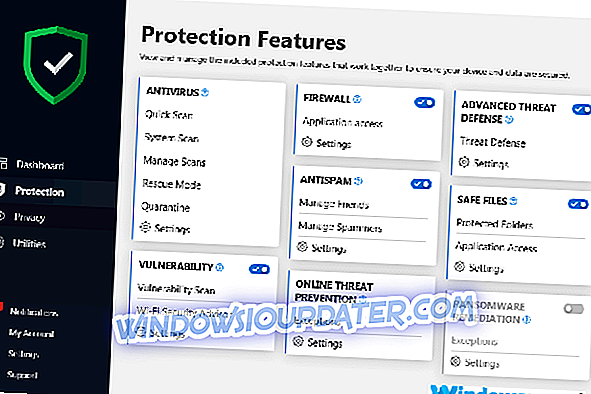
Först under nätverksadapterns alternativ bör din nätverksadapter ställas in på hem / kontor. Den nedre delen ska likaså läsa hem / kontor.

- Nästa redigering är i stealth mode. I fliken Firewall klickar du fortfarande på redigera Stealth-inställningar och stänger av den
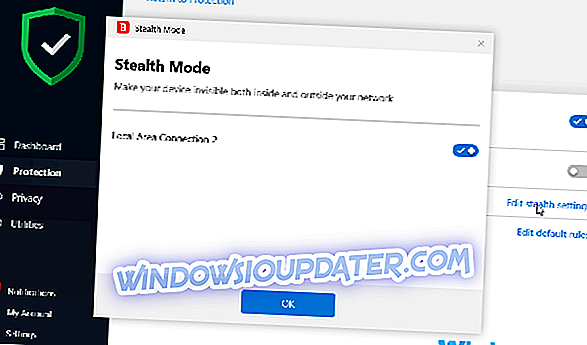
OBS! Firewall-modulen är inte tillgänglig i Bitdefender Antivirus Plus-utgåvan.
- Också läs: 7+ bästa antivirusprogram med verktyg för borttagning av adware för att bli av med reklam popup
Fix 3: Stäng av andra brandväggar
Tja, i vissa fall misslyckas problemet med att gå bort även efter genomförandet av de två första rekommendationerna så det är dags att göra vår uppmärksamhet åt andra brandväggar.
Och här är lösningen okomplicerad: Bara stäng av eller avinstallera annan Firewall-programvara (inklusive Windows egen brandvägg) och se om du kommer få tur .
Fix 4: Kontrollera att dina proxyinställningar är korrekt inställda
Om du använder en proxy för att ansluta till Internet måste du ha konfigurerat Bitdefender korrekt med rätt proxyinställningar för att Bitdefender-programuppdateringar ska fungera .
I allmänhet bör Bitdefender-antivirus automatiskt identifiera och importera befintliga proxyserverinställningar från ditt system. Men det finns ingen garanti för att det alltid kommer att göra det så ibland behövs en manuell konfiguration.
Följ dessa steg för att ställa in dina proxyinställningar:
- Öppna det normala Bitdefender-fönstret.
- Klicka på växeln / inställningsikonen för att komma åt inställningsalternativen .
- Välj den visade avancerade fliken.
- På proxy-användningsalternativet, klicka på på / av- knappen för att aktivera proxyen.
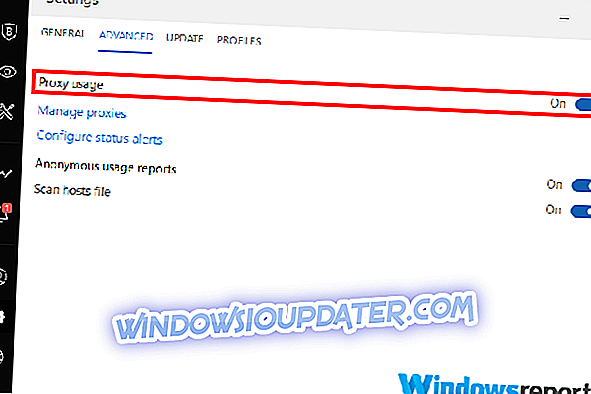
- Klicka nu på Hantera proxys hyperlänken för att ange hur Bitdefender ska få tillgång till de nödvändiga proxyinställningarna.
- Klicka på importera proxyinställningar från standardwebbläsaren för att få Bitdefender automatiskt att upptäcka den aktuella användarens proxyinställningar från standardwebbläsaren. Här kan du behöva skriva in ditt användarnamn och lösenord för att fortsätta. Detta är det enklaste alternativet för att ta, även om det ibland vägrar att fungera, men du kan tvingas att ange inställningarna manuellt. Du går vidare till steg 7 för att göra det manuellt.
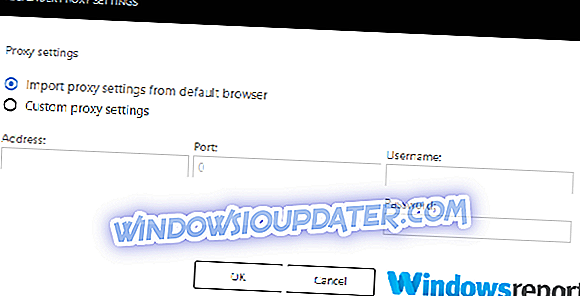
- Klicka på anpassade proxyinställningar (för att manuellt konfigurera din proxy ). Här är informationen du kommer att bli ombedd att
- Adress - det här är din proxyservers IP-adress.
- Port - det här är den port som Bitdefender ska använda för att ansluta till din proxyserver.
- Användarnamn - det här är användarnamnet som proxyn känner igen.
- Lösenord - det här är lösenordet för det angivna användarkontot.
- Spara ändringarna genom att klicka på OK .
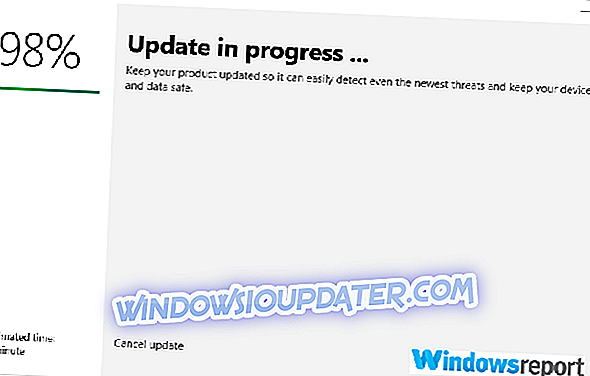
Bitdefender använder nu de angivna proxyinställningarna för att ansluta till Internet för uppdatering.
- Också läs: Antivirus utan falska positiva varningar: 5 bästa lösningar för Windows 10
Fix 5: Uppdatera Bitdefender manuellt
Bitdefender släpper sina kombinerade virusdefinitioner (och skannar motoruppdateringar) varje vecka (varje fredag) i form av weekly.exe- applikationen och du kan fortfarande använda den, men det ska allt annat vara misslyckat.
Här är de manuella uppdateringsprocessstegen:
- Först hämta filen weekly.exe och spara den på din lokala hårddisk.
- Hämta weekly.exe (32-bitars Windows operativsystem)
- Hämta weekly.exe (64-bitars Windows)
- Dubbelklicka på den nedladdade filen för att starta installationsguiden.
- Klicka bredvid installationen av program / uppdateringar.
- Välj Jag accepterar programvillkoren och klicka på Nästa .
- Klicka på Installera för att starta installationen.
- Klicka på Slutför för att stänga av installationen.
Det är allt. Din Bitdefender ska nu vara uppdaterad.
Fix 6: Avinstallera och installera om Bitdefender
Om du ännu inte är lycklig, försök avinstallera din BitDefender-version och starta sedan om datorn.
- Använd den här länken för att avinstallera programmet.
- Installera om din BitDefender-version.
- Försök nu uppdatera (om det behövs).
Fix 7: Uppgradera till en nyare version
Du kan alltid uppgradera till den senaste versionen av Bitdefender. Processen ska vara ledig så länge som din prenumeration fortfarande är giltig.
- Gå till hemsidan och ladda ner Bitdefender (senaste versionen)
- Installera nedladdningen och se hur den fungerar.
OBS! Kör provversionen om din prenumeration har löpt ut.
Fix 8: Kontakta Bitdefenders support
Att kontakta Bitdefenders högt professionella tekniska supportteam kan vara vägen att gå om de nämnda Bitdefender-uppdateringsfelen fortfarande finns kvar.
Du måste öppna en biljett för att göra det här. Det tekniska laget kommer då att begära det exakta felmeddelandet som du kan få som följer:
- Öppna det vanliga Bitdefender-gränssnittet.
- Under inställningsmenyn, klicka på Meddelandena
- Klicka nu på den kritiska fliken för att se det exakta Bitdefender-felmeddelandet.
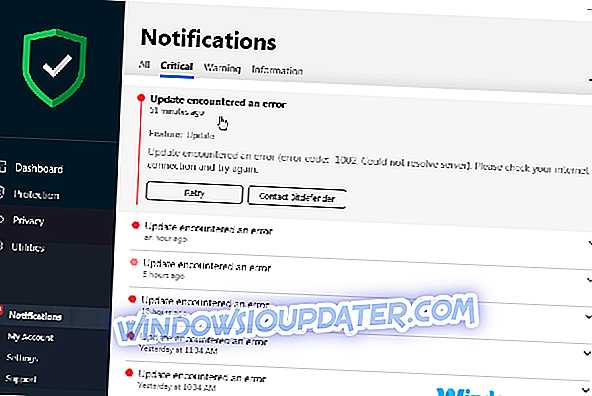
- Också läs: 5 bästa nätverkssäkerhets antivirus som används för ditt företag 2018
Låt oss nu hantera ett specifikt Bitdefender-uppdateringsfel.
Bitdefender gratis uppdatering misslyckades fel 2019
För det gemensamma Bitdefender-felet 2019 kan du prova dessa hackar:
Fix 1: Skanna din dator för fel
- Klicka på startknappen.
- Gå sedan in i sökfältet och skriv " exe " och tryck sedan på enter för att söka efter kommandotolken. Högerklicka och välj kör som administratör.
- När den svarta kommandofönstret visas, skriv sfc / scannow och tryck igen på enter. Systemet skannas och läses av eventuella fel som hindrar uppdateringen.
Fix 2: frigör tillräckligt med utrymme
Alternativ 1: Töm Temp-mappen
- Klicka på startknappen.
- Gå sedan in i sökfältet och skriv % temp% och skriv sedan in för att söka efter de temporära filerna.
- När Temp-mappen öppnas väljer du (CTRL + A) för att radera alla filer här. Detta kan skapa tillräckligt med minne för att uppdateringen ska utföras.
Alternativ 2: Töm Prefetch
- Klicka på startknappen.
- Gå sedan in i sökfältet och skriv prefetch och tryck sedan på enter.
- Ta bort alla filer som finns här (om det finns några).
Fix 3: Manuell uppdatering
Du kan också försöka uppdatera Bitdefender-virusdefinitionsfilerna manuellt med de steg jag markerade tidigare (ladda ner weekly.exe-filen) .
Wrapping It Up
De flesta av Bitdefender Update-felen utlöses av problem med internetanslutning. Till exempel kan din anslutning ha tillfälligt misslyckats, dina proxyinställningar är fela, eller om du har en brandvägg som blockerar en pågående Bitdefender-uppdatering.
Lyckligtvis, som du har sett, är alla dessa problem som du enkelt kan slå med hjälp av ovanstående lösningar. Prova ovanstående korrigeringar och varna oss (via kommentarfältet) om du stöter på ytterligare problem.